Jak změnit nebo obnovit výchozí umístění složky Camera Roll ve Windows 10

Tato příručka vám ukáže, jak změnit nebo obnovit výchozí umístění složky Camera Roll ve Windows 10.
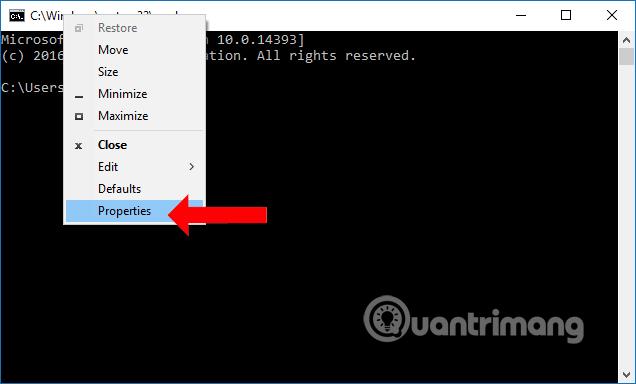
S nejnovějšími verzemi Windows dochází k velké změně pro uživatele, kteří často používají různé latinské jazyky. Už nemusíte ručně přepínat jazyky pomocí dotykové klávesnice. Stačí pokračovat v psaní ve více jazycích a Windows 10 vám pomůže zobrazením předpovědí z více jazyků, které vám pomohou pracovat efektivněji.
Další krok ručního přepínání mezi jazyky vytváří bariéru pro vícejazyčné uživatele. Vývojáři doufají, že tato funkce může odstranit tuto bariéru a umožní vám snadno psát ve více jazycích.
Počínaje Windows 10 sestavení 17093 podporuje operační systém až 3 latinské jazyky pro funkci vícejazyčné predikce textu. K vytváření předpovědí používá první 3 nainstalované jazyky z Nastavení jazyka.
Pokud používáte dotykovou klávesnici v některém z následujících jazyků, budou se vám nyní při psaní zobrazovat navrhovaná slova: asámština, baškirština, běloruština, grónština, havajština, islandština, igboština, irština, kyrgyzština, lucemburština, maltština, maorština, mongolština , nepálština, paštština, sacha, tádžik, tatarština, tswana, turkmenština, urdština, ujgurština, velština, xhosa, joruba, zuluština.
Funkce Text Prediction je užitečná pro lidi se špatnou výslovností a/nebo pro ty, kteří nejsou dobří v psaní. Lidé často dělají pravopisné chyby a predikce je velmi užitečná pro opravu těchto chyb, stejně jako můžete na svém smartphonu. Navíc vám může ušetřit čas předpovídáním slov poté, co napíšete několik písmen. Zde je návod, jak nakonfigurovat tuto užitečnou funkci.
Povolte nebo zakažte funkci Multilingual Text Prediction ve Windows 10
Chcete-li povolit nebo zakázat funkci Multilingual Text Prediction v systému Windows 10, postupujte takto.
1. Otevřete aplikaci Nastavení .
2. Přejděte na Zařízení > Psaní .
3. Přejděte do sekce Vícejazyčné predikce textu vpravo.
4. Zapněte možnost Zobrazit předpovědi textu na základě rozpoznaných jazyků, ve kterých píšete . Tím povolíte funkci Multilingual Text Prediction ve Windows 10.
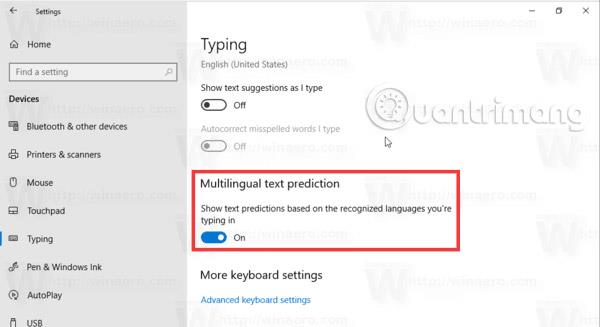
5. Vypnutím výše uvedené možnosti tuto funkci deaktivujete.
Možnosti lze povolit pomocí vylepšení registru. Podívejme se, jak na to v další části.
Povolte předvídání vícejazyčného textu pomocí vylepšení registru
1. Otevřete aplikaci Editor registru .
2. Přejděte do části Klíč registru .
HKEY_CURRENT_USER\Software\Microsoft\Input\Settings
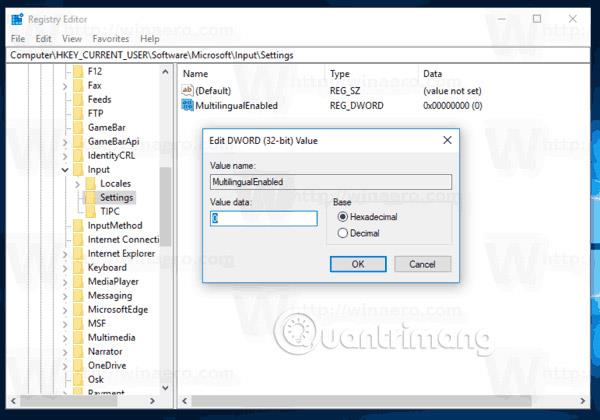
Jak najít klíč registru jedním kliknutím v systému Windows 10:
Pokud používáte Windows 10 sestavení 14942 nebo novější, nepotřebujete skripty z aplikací třetích stran. Od sestavení 14942 má aplikace Editor registru ve Windows 10 adresní řádek, který zobrazuje cestu pro aktuální klíč registru a umožňuje jej zkopírovat a vložit.
Pro název kořenového klíče můžete použít zkratku HKEY_ *. Budou následující:
HKEY_CURRENT_USER = HKCU HKEY_CLASSES_ROOT = HKCR HKEY_LOCAL_MACHINE = HKLM HKEY_USERS = HKU
Takže když potřebujete přímý přístup k HKEY_CURRENT_USER\Control Panel\Desktop, můžete do adresního řádku zadat následující:
hkcu\control panel\desktop
Když stisknete klávesu Enter, cesta se automaticky rozbalí na HKEY_CURRENT_USER\Control Panel\Desktop
Podívejte se na následující snímek obrazovky:
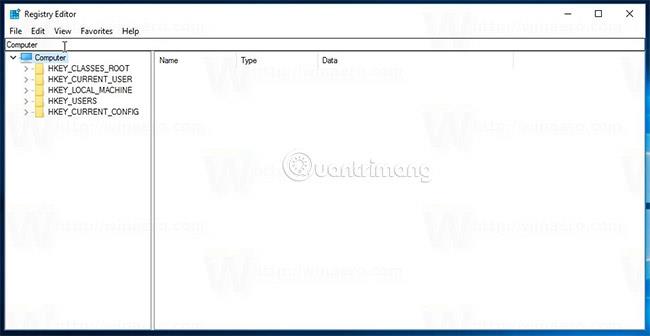
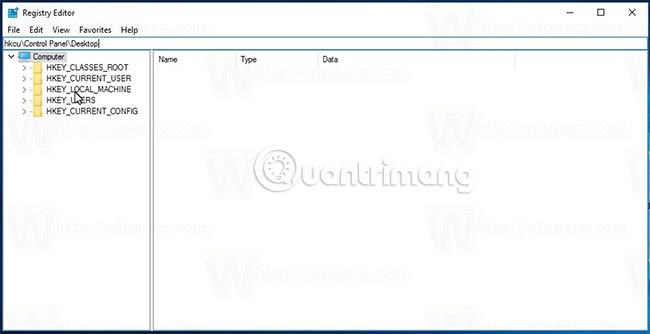
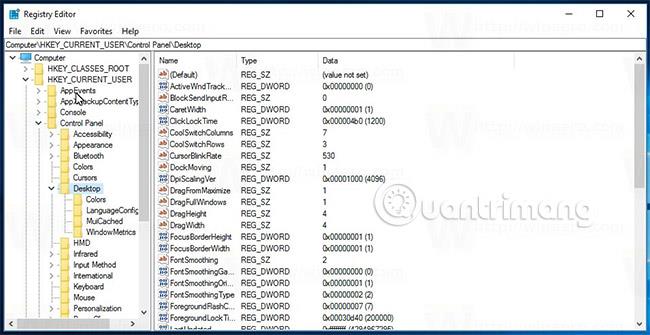
3. Vpravo upravte nebo vytvořte novou 32bitovou hodnotu DWORD s názvem MultilingualEnabled.
Poznámka : I když používáte 64bitový systém Windows, musíte vytvořit 32bitovou hodnotu DWORD.
Chcete-li tuto funkci aktivovat, nastavte jeho hodnotu na 1. Hodnota data 0 jej zakáže.
4. Aby se změny provedené pomocí funkce Registry tweak projevily, musíte se odhlásit a znovu přihlásit ke svému uživatelskému účtu. Případně můžete restartovat prostředí Explorer.
Hodně štěstí!
Vidět víc:
Tato příručka vám ukáže, jak změnit nebo obnovit výchozí umístění složky Camera Roll ve Windows 10.
Snížení velikosti a kapacity fotografií vám usnadní jejich sdílení nebo posílání komukoli. Zejména v systému Windows 10 můžete hromadně měnit velikost fotografií pomocí několika jednoduchých kroků.
Pokud nepotřebujete zobrazovat nedávno navštívené položky a místa z důvodu bezpečnosti nebo ochrany soukromí, můžete to snadno vypnout.
Jedno místo pro ovládání mnoha operací přímo na systémové liště.
V systému Windows 10 si můžete stáhnout a nainstalovat šablony zásad skupiny pro správu nastavení Microsoft Edge a tato příručka vám ukáže postup.
Hlavní panel má omezený prostor, a pokud pravidelně pracujete s více aplikacemi, může vám rychle dojít místo na připnutí dalších oblíbených aplikací.
Stavový řádek v dolní části Průzkumníka souborů vám říká, kolik položek je uvnitř a vybraných pro aktuálně otevřenou složku. Dvě tlačítka níže jsou také k dispozici na pravé straně stavového řádku.
Microsoft potvrdil, že další velkou aktualizací je Windows 10 Fall Creators Update. Zde je návod, jak aktualizovat operační systém dříve, než jej společnost oficiálně spustí.
Nastavení Povolit časovače probuzení v Možnosti napájení umožňuje systému Windows automaticky probudit počítač z režimu spánku, aby mohl provádět naplánované úlohy a další programy.
Zabezpečení Windows odesílá upozornění s důležitými informacemi o stavu a zabezpečení vašeho zařízení. Můžete určit, která oznámení chcete dostávat. V tomto článku vám Quantrimang ukáže, jak zapnout nebo vypnout oznámení z Centra zabezpečení systému Windows ve Windows 10.
Také by se vám mohlo líbit, že kliknutím na ikonu na hlavním panelu se dostanete přímo do posledního okna, které jste měli v aplikaci otevřené, aniž byste potřebovali miniaturu.
Pokud chcete změnit první den v týdnu ve Windows 10 tak, aby odpovídal zemi, ve které žijete, vašemu pracovnímu prostředí nebo chcete lépe spravovat svůj kalendář, můžete to změnit pomocí aplikace Nastavení nebo Ovládacích panelů.
Počínaje verzí aplikace Váš telefon 1.20111.105.0 bylo přidáno nové nastavení Více oken, které umožňuje povolit nebo zakázat upozornění před zavřením více oken při ukončení aplikace Váš telefon.
Tato příručka vám ukáže, jak povolit nebo zakázat zásadu dlouhých cest Win32, aby byly cesty delší než 260 znaků pro všechny uživatele ve Windows 10.
Připojte se k Tips.BlogCafeIT a zjistěte, jak vypnout navrhované aplikace (navrhované aplikace) ve Windows 10 v tomto článku!
V dnešní době používání mnoha programů pro notebooky způsobuje rychlé vybíjení baterie. To je také jeden z důvodů, proč se baterie počítačů rychle opotřebovávají. Níže jsou uvedeny nejúčinnější způsoby, jak ušetřit baterii v systému Windows 10, které by čtenáři měli zvážit.
Pokud chcete, můžete standardizovat obrázek účtu pro všechny uživatele na vašem PC na výchozí obrázek účtu a zabránit uživatelům v pozdější změně obrázku účtu.
Už vás nebaví Windows 10 otravovat úvodní obrazovkou „Získejte ještě více z Windows“ při každé aktualizaci? Některým lidem to může pomoci, ale také překážet těm, kteří to nepotřebují. Zde je návod, jak tuto funkci vypnout.
Nový prohlížeč Edge založený na Chromu od společnosti Microsoft ukončí podporu pro soubory elektronických knih EPUB. K prohlížení souborů EPUB v systému Windows 10 budete potřebovat aplikaci pro čtení EPUB třetí strany. Zde je několik dobrých bezplatných možností, ze kterých si můžete vybrat.
Pokud máte výkonný počítač nebo nemáte v systému Windows 10 mnoho spouštěcích programů, můžete zkusit zkrátit nebo dokonce úplně deaktivovat zpoždění při spuštění, aby se váš počítač spouštěl rychleji.
Kiosk Mode ve Windows 10 je režim pro použití pouze 1 aplikace nebo přístupu pouze k 1 webu s uživateli typu host.
Tato příručka vám ukáže, jak změnit nebo obnovit výchozí umístění složky Camera Roll ve Windows 10.
Úprava souboru hosts může způsobit, že nebudete moci přistupovat k Internetu, pokud soubor není správně upraven. Následující článek vás provede úpravou souboru hosts ve Windows 10.
Snížení velikosti a kapacity fotografií vám usnadní jejich sdílení nebo posílání komukoli. Zejména v systému Windows 10 můžete hromadně měnit velikost fotografií pomocí několika jednoduchých kroků.
Pokud nepotřebujete zobrazovat nedávno navštívené položky a místa z důvodu bezpečnosti nebo ochrany soukromí, můžete to snadno vypnout.
Microsoft právě vydal aktualizaci Windows 10 Anniversary Update s mnoha vylepšeními a novými funkcemi. V této nové aktualizaci uvidíte spoustu změn. Od podpory stylusu Windows Ink po podporu rozšíření prohlížeče Microsoft Edge byly výrazně vylepšeny také nabídky Start a Cortana.
Jedno místo pro ovládání mnoha operací přímo na systémové liště.
V systému Windows 10 si můžete stáhnout a nainstalovat šablony zásad skupiny pro správu nastavení Microsoft Edge a tato příručka vám ukáže postup.
Tmavý režim je rozhraní s tmavým pozadím ve Windows 10, které pomáhá počítači šetřit energii baterie a snižuje dopad na oči uživatele.
Hlavní panel má omezený prostor, a pokud pravidelně pracujete s více aplikacemi, může vám rychle dojít místo na připnutí dalších oblíbených aplikací.






















